Prečo Microsoft Edge neotvára stránky
vymenovanie Microsoft Edge , ako aj akýkoľvek iný prehliadač, - sťahovanie a zobrazovanie webových stránok. Ale s touto úlohou sa vždy nedokáže vyrovnať a môže to byť veľa dôvodov.
obsah
- Príčiny problémov s načítaním stránky v programe Microsoft Edge
- Dôvod 1: Nemáte prístup k internetu
- Dôvod 1: Nemáte prístup k internetu
- Príčina 2: Počítač používa proxy
- Príčina 3: Stránky blokujú antivírus
- Dôvod 4: Stránka nie je k dispozícii
- Dôvod 5: Blokovanie stránok na Ukrajine
- Príčina 6: Zaznamenali ste príliš veľa údajov
- Dôvod 7: Pracovné rozšírenia
- Príčina 8: Problémy s prehliadačom
- Otázky a odpovede
Príčiny problémov s načítaním stránky v programe Microsoft Edge
Keď sa stránka nenakladá na Edge, zvyčajne sa zobrazí nasledujúca správa:
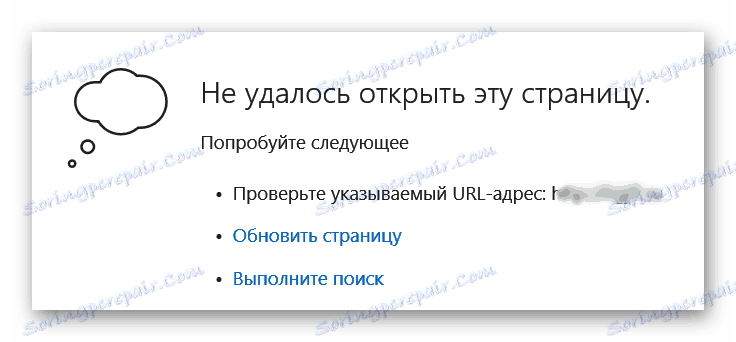
Najskôr sa pokúste nasledovať odporúčania uvedené v tejto správe, a to:
- skontrolujte správnosť adresy URL;
- Aktualizujte stránku niekoľkokrát;
- vyhľadajte požadovanú lokalitu prostredníctvom vyhľadávača.
Ak nie je vložené nič, potom musíte zistiť príčiny problému a jeho riešenie.
Tip: môžete skontrolovať načítanie stránok z iného prehliadača. Takže pochopíte, či problém patrí samotnej Edge, alebo je spôsobený dôvodmi tretích strán. Preto je to vhodné a Internet Explorer , ktorý je súčasťou systému Windows 10.
Dôvod 1: Nemôžete pristupovať k internetu
Jedným z najčastejších dôvodov na všetkých prehliadačoch je nedostatok internetového pripojenia. V tomto prípade uvidíte ďalšiu charakteristickú chybu "Nie ste pripojený" .
Dôvod 1: Nemôžete pristupovať k internetu
Jedným z najčastejších dôvodov na všetkých prehliadačoch je nedostatok internetového pripojenia. V tomto prípade uvidíte ďalšiu charakteristickú chybu "Nie ste pripojený" .

Je logické skontrolovať zariadenia, ktoré poskytujú prístup na internet, a zobraziť stav pripojenia v počítači.
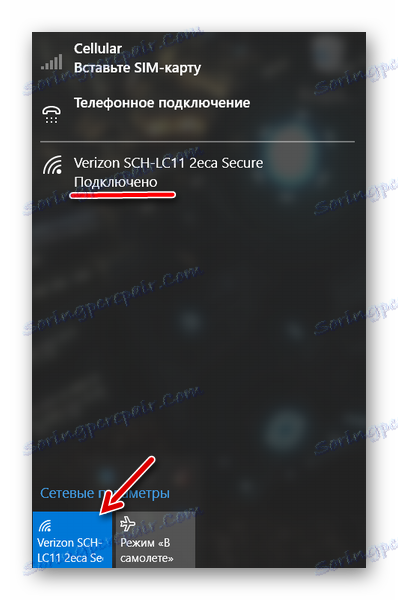
Zároveň sa uistite, že režim "V lietadle" je vypnutý, ak je vo vašom zariadení.
Pozor prosím! Problémy s načítaním stránok môžu tiež vyplynúť z práce aplikácií, ktoré ovplyvňujú rýchlosť internetu.
Ak máte problémy s pripojením na Internet, môžete riešiť problémy. Ak to chcete urobiť, kliknite pravým tlačidlom myši na ikonu "Sieť" a spustite tento postup.

Toto opatrenie často umožňuje vyriešiť niektoré problémy s pripojením na Internet. V opačnom prípade sa obráťte na poskytovateľa.
Príčina 2: Počítač používa proxy
Blokovanie sťahovania niektorých stránok môže využívať proxy server. Bez ohľadu na prehliadač sa odporúča, aby sa jeho parametre určovali automaticky. V systéme Windows 10 ho môžete skontrolovať nasledujúcim spôsobom:
ПараметрыСеть и ИнтернетПрокси
Automatická detekcia parametrov musí byť aktívna a použitie proxy servera je zakázané.
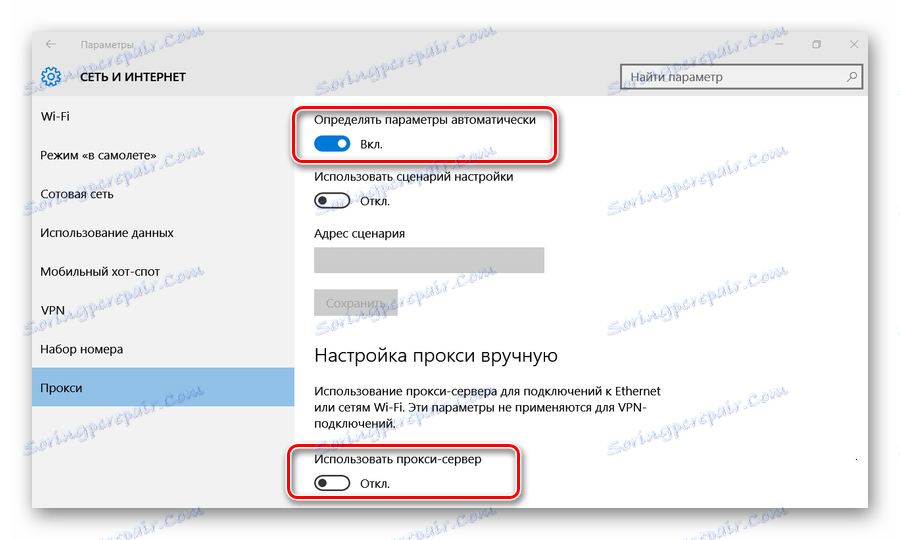
Prípadne sa pokúste dočasne zakázať a automatické parametre skontrolovať načítanie stránok bez nich.
Príčina 3: Stránky blokujú antivírus
Antivírusové programy zvyčajne neblokujú prácu samotného prehliadača, ale môžu zakázať prístup na určité stránky.
Zakážte antivírus a pokúste sa prejsť na požadovanú stránku. Ale nezabudnite opäť aktivovať ochranu.
Pamätajte, že antivírusy nielen blokujú prechod na niektoré stránky. Pravdepodobne obsahujú škodlivý softvér, takže buďte opatrní.
Čítajte viac: Ako zakázať antivírus
Dôvod 4: Stránka nie je k dispozícii
Stránka, ktorú požadujete, môže byť jednoducho nedostupná v dôsledku problémov s prevádzkou stránky alebo servera.
Niektoré internetové zdroje majú stránky v sociálnych sieťach. Tam určite nájdete potvrdenie o tom, že stránka nefunguje, a zistíte, kedy bude problém vyriešený.
Dôvod 5: Blokovanie stránok na Ukrajine
Obyvatelia tejto krajiny stratili prístup k mnohým zdrojom kvôli zmenám v legislatíve. Aj keď Microsoft Edge ešte neuplynula, aby sa zablokoval zámok, môžete jednoducho použiť jeden z programov na pripojenie cez VPN.
Čítajte viac: IP Zmena programov
Príčina 6: Zaznamenali ste príliš veľa údajov
História návštev, sťahovania, vyrovnávacej pamäte a súboru cookie sa v Edge postupne zhromažďuje. Je možné, že prehliadač začal mať problémy s načítavaním stránok kvôli upchatiu týchto údajov.
Čistenie je pomerne jednoduché:
- Otvorte ponuku prehliadača a kliknite na položku Nastavenia .
- Kliknite na tlačidlo "Vyberte, čo chcete odstrániť" .
- Označte nepotrebné údaje a spustite vyčistenie.
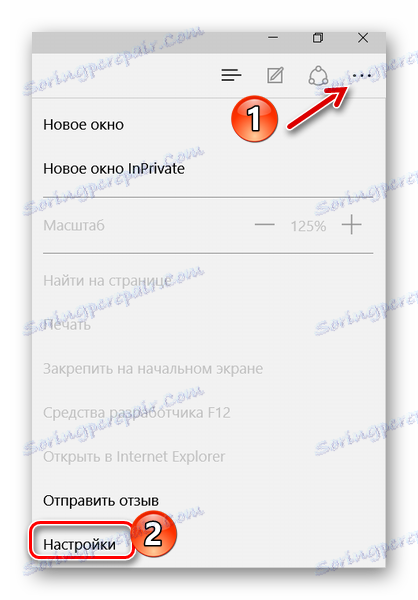
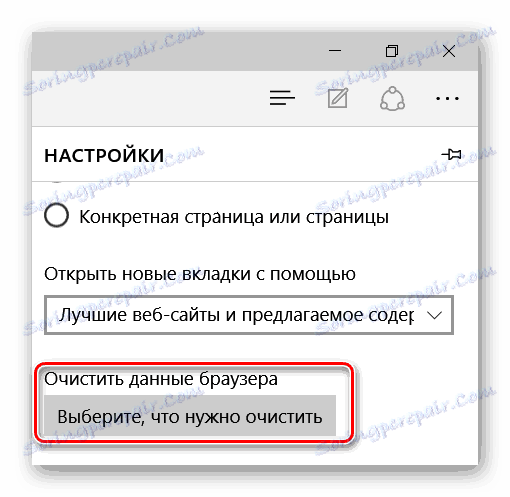
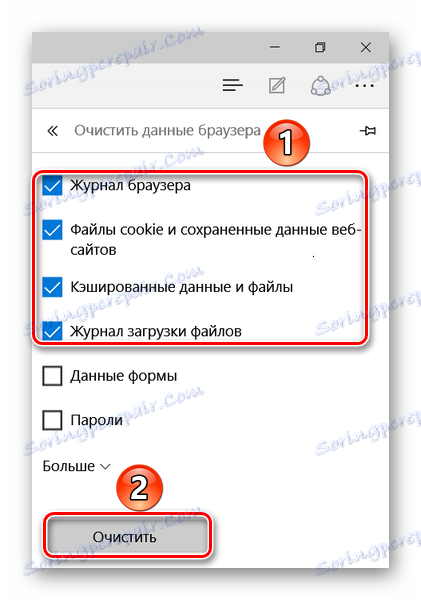
Čítajte viac: Ako odstraňovať odpad z iných prehliadačov
Dôvod 7: Pracovné rozšírenia
Je to nepravdepodobné, ale niektoré rozšírenia Edge môžu zabrániť načítaniu stránok. Tento predpoklad možno overiť vypnutím rozšírení.
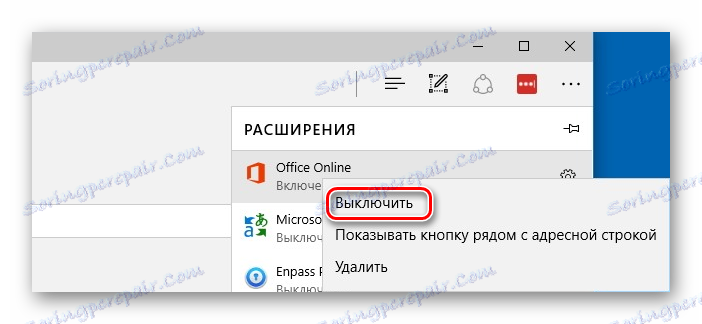
Príčina 8: Problémy s prehliadačom
Ak ste už všetko skúšali, dôvod môže súvisieť s problémami v práci samotnej aplikácie Microsoft Edge. To môže byť dobre, pretože je to stále "mladý" recenzent.
Situáciu môžete vyriešiť obnovením prehliadača do pôvodného stavu. To vám pomôže s pomôckou systému PowerShell.
Dôležité! Po tomto postupe sa všetky záložky stratia, protokol sa vymaže, nastavenia sa obnovia atď.
- Začíname vytvorte bod obnovenia systému Windows v prípade, že sa niečo pokazí.
- Povoliť zobrazenie skrytých súborov a priečinkov ,
- Prejdite na nasledujúcu cestu:
- Odstráňte obsah cieľového priečinka a nezabudnite znova skryť priečinky a súbory.
- PowerShell nájdete v zozname aplikácií. Spustite ho ako správca.
- Vložte tento príkaz do konzoly:
- Reštartujte počítač.
V dôsledku toho sa Edge vráti do svojho pôvodného stavu.
C:UsersИмя пользователяAppDataLocalPackagesMicrosoft.MicrosoftEdge_8wekyb3d8bbwe
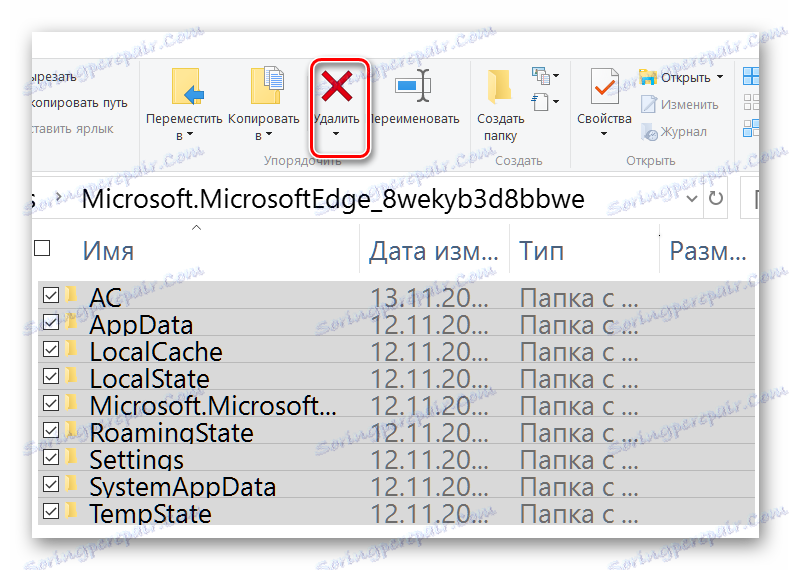
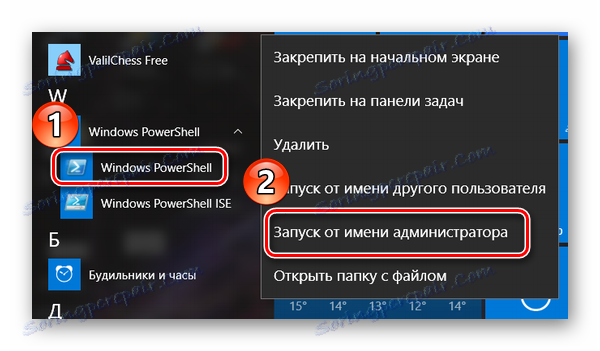
Get-AppXPackage -AllUsers -Name Microsoft.MicrosoftEdge | Foreach {Add-AppxPackage -DisableDevelopmentMode -Register “$($_.InstallLocation)AppXManifest.xml” -Verbose}
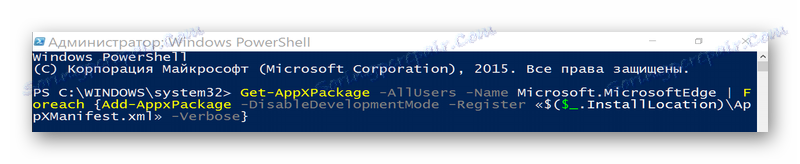
Stlačte kláves Enter .
Problém, keď Microsoft Edge neotvorí stránku, môže byť spôsobený oboma vonkajšími faktormi (pripojenie k internetu, antivírus, operácia proxy) a samotný prehliadač. V každom prípade by bolo správnejšie najprv vylúčiť zjavné dôvody a až potom sa radikálne zmení v podobe preinštalovania prehliadača.